閃電文字:用PS制作閃電特效藝術字(2)
文章來源于 UI中國,感謝作者 米夏小雨 給我們帶來經精彩的文章!步驟7
使用以下設置添加外發光:
混合模式: 正常
不透明度: 26%
雜色: 0%
顏色: #0066ff
方法: 柔和
擴展: 3%
大小:49 像素
等高線: 線性
消除鋸齒: 關閉
范圍: 100%
抖動: 0%
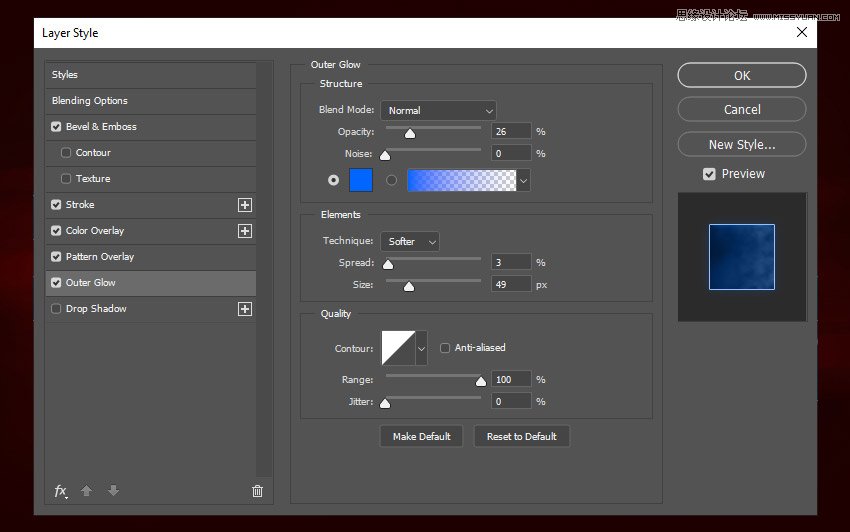
步驟8
使用以下設置添加投影:
混合模式: 正常
顏色: #1e1236
不透明度: 100%
使用全局光: 關閉
角度:-180°
距離: 2 像素
擴展: 100%
大小: 4 像素
等高線: 線性
消除鋸齒: 關閉
雜色: 0%
圖層挖空投影: 打開
然后, 點擊新建樣式并將其命名為 "閃電樣式 a"
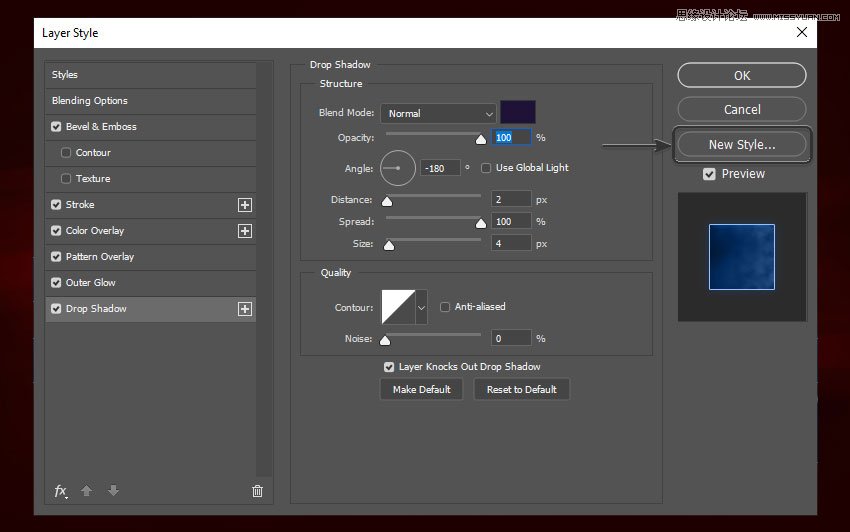
步驟9
轉到 "圖層" 面板, 右鍵單擊 "FLASH" 圖層, 然后選擇 "清除圖層" 樣式。然后雙擊它再次打開圖層樣式面板。然后, 使用以下設置添加 "顏色疊加":
混合模式: 正常
顏色: #ffffff
不透明度: 100%
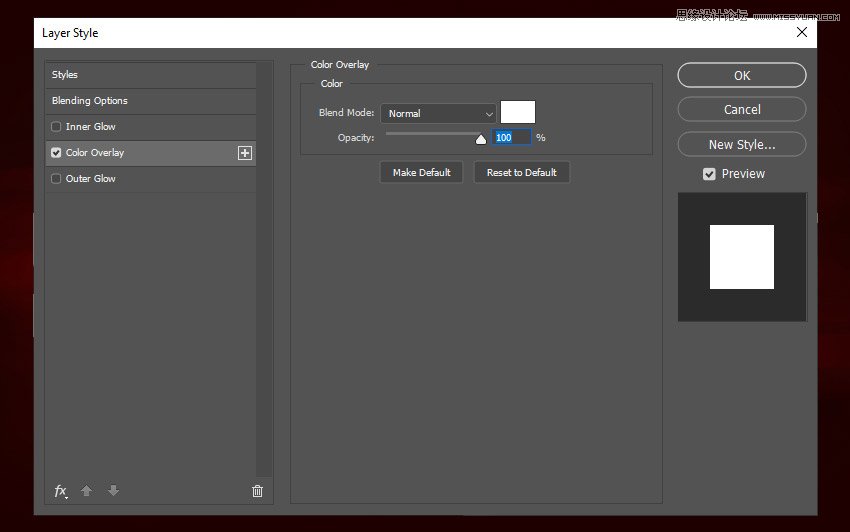
步驟10
使用以下設置添加內發光:
混合模式: 正常
不透明度: 100%
雜色: 0%
顏色: #108cff
方法: 柔和
源: 邊緣
阻塞: 0%
大小: 0 像素
等高線: 線性
消除鋸齒: 關閉
范圍: 55%
抖動: 0%
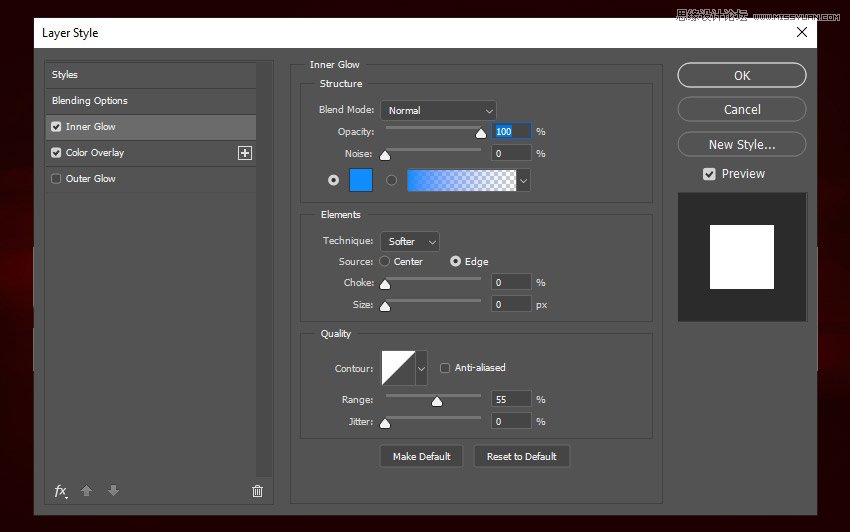
步驟11
使用以下設置添加外發光:
混合模式: 正常
不透明度: 100%
雜色: 0%
顏色: #0078ff
方法: 柔和
擴展: 3%
大小: 9 像素
等高線: 線性
消除鋸齒: 關閉
范圍: 95%
抖動: 0%
然后, 點擊新建樣式, 并將其命名為閃電樣式 b。
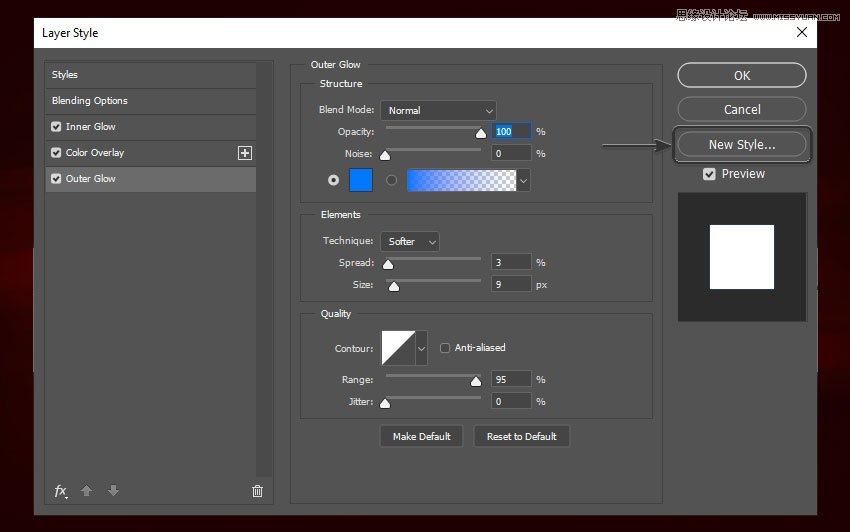
步驟12
現在返回到 "圖層" 面板, 再次清除 flash 圖層的圖層樣式。然后雙擊它以重新打開 "圖層樣式" 面板。之后, 使用以下設置添加圖案疊加:
混合模式: 濾色
不透明度: 100%
圖案: ltn bg 22 (就是預設的那個圖案)
縮放: 25%
與圖層鏈接: 打開
現在點擊新建樣式, 并將其命名為閃電樣式 c。
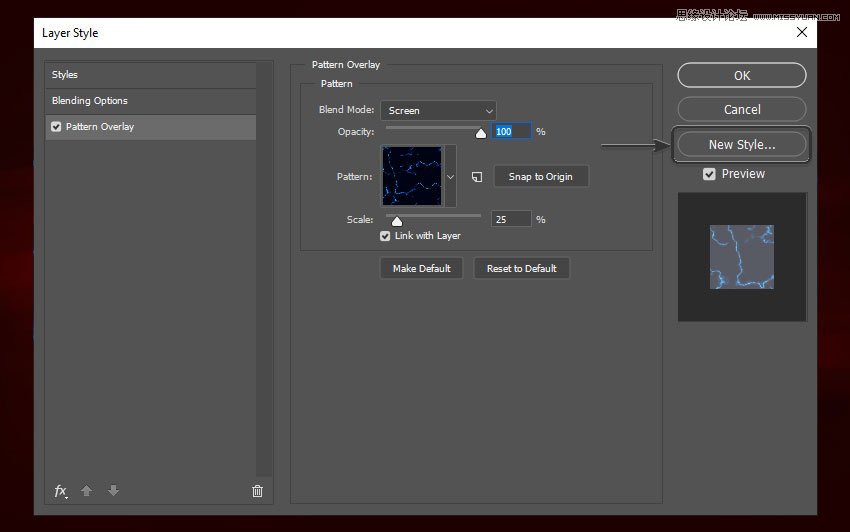
步驟13
返回到 "圖層" 面板, 再次清除 flash 圖層的圖層樣式。然后雙擊它再次打開圖層樣式面板。之后, 使用以下設置添加 "內發光":
混合模式: 正常
不透明度: 100%
雜色: 0%
顏色: #8a98b2
方法: 柔和
源: 中心
阻塞: 0%
大小: 0像素
等高線: 線性
消除鋸齒: 關閉
范圍: 100%
抖動: 0%
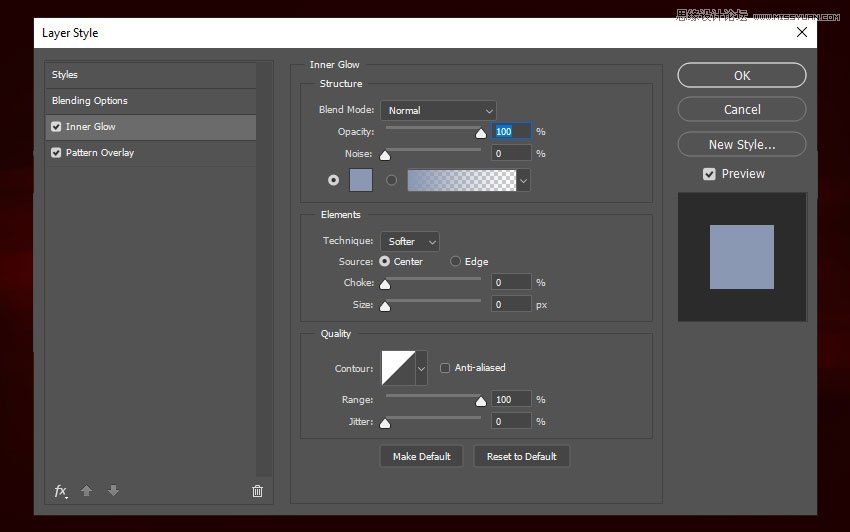
 情非得已
情非得已
-
 Photoshop制作火焰燃燒的文字效果2021-03-10
Photoshop制作火焰燃燒的文字效果2021-03-10
-
 Photoshop制作金色的海報標題文字教程2021-02-22
Photoshop制作金色的海報標題文字教程2021-02-22
-
 Photoshop制作炫麗的游戲風格藝術字2021-02-22
Photoshop制作炫麗的游戲風格藝術字2021-02-22
-
 Photoshop制作立體效果的黃金藝術字2020-03-18
Photoshop制作立體效果的黃金藝術字2020-03-18
-
 Photoshop制作逼真的熔巖藝術字2020-03-15
Photoshop制作逼真的熔巖藝術字2020-03-15
-
 Photoshop通過透視制作公路上的藝術字2020-03-15
Photoshop通過透視制作公路上的藝術字2020-03-15
-
 Photoshop設計金色立體特效的藝術字2020-03-12
Photoshop設計金色立體特效的藝術字2020-03-12
-
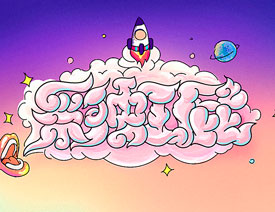 Photoshop制作卡通風格的手繪藝術字2020-03-09
Photoshop制作卡通風格的手繪藝術字2020-03-09
-
 銀色文字:用PS圖層樣式制作金屬字教程2019-07-22
銀色文字:用PS圖層樣式制作金屬字教程2019-07-22
-
 3D立體字:用PS制作沙發靠椅主題立體字2019-07-18
3D立體字:用PS制作沙發靠椅主題立體字2019-07-18
-
 Photoshop制作金色的海報標題文字教程2021-02-22
Photoshop制作金色的海報標題文字教程2021-02-22
-
 Photoshop繪制逼真的粉筆字教程2021-03-05
Photoshop繪制逼真的粉筆字教程2021-03-05
-
 Photoshop制作火焰燃燒的文字效果2021-03-10
Photoshop制作火焰燃燒的文字效果2021-03-10
-
 Photoshop制作火焰燃燒的文字教程2021-03-05
Photoshop制作火焰燃燒的文字教程2021-03-05
-
 Photoshop制作暗黑破壞神主題金屬字教程2021-03-16
Photoshop制作暗黑破壞神主題金屬字教程2021-03-16
-
 Photoshop制作炫麗的游戲風格藝術字2021-02-22
Photoshop制作炫麗的游戲風格藝術字2021-02-22
-
 Photoshop制作火焰燃燒的文字效果
相關文章2082021-03-10
Photoshop制作火焰燃燒的文字效果
相關文章2082021-03-10
-
 Photoshop制作炫麗的游戲風格藝術字
相關文章1692021-02-22
Photoshop制作炫麗的游戲風格藝術字
相關文章1692021-02-22
-
 Photoshop制作彩色手寫字教程
相關文章20042020-09-28
Photoshop制作彩色手寫字教程
相關文章20042020-09-28
-
 Photoshop制作夏季水花藝術字教程
相關文章16862020-07-09
Photoshop制作夏季水花藝術字教程
相關文章16862020-07-09
-
 Photoshop制作創意的海邊泡沫藝術字
相關文章17032020-03-18
Photoshop制作創意的海邊泡沫藝術字
相關文章17032020-03-18
-
 Photoshop制作立體效果的黃金藝術字
相關文章19362020-03-18
Photoshop制作立體效果的黃金藝術字
相關文章19362020-03-18
-
 Photoshop制作逼真的熔巖藝術字
相關文章8122020-03-15
Photoshop制作逼真的熔巖藝術字
相關文章8122020-03-15
-
 Photoshop通過透視制作公路上的藝術字
相關文章18902020-03-15
Photoshop通過透視制作公路上的藝術字
相關文章18902020-03-15
